Lỗi reset counter iPhone là gì? Nguyên nhân và cách sửa nhanh

Nội dung
Trong quá trình sử dụng iPhone, người dùng có thể gặp phải nhiều lỗi khác nhau, trong đó lỗi thường gặp trên iPhone là lỗi Reset Counter. Lỗi này thường xảy ra khi bạn cố gắng khôi phục hoặc cập nhật phần mềm trên iPhone. Nếu không được xử lý kịp thời, lỗi này có thể dẫn đến việc mất dữ liệu hoặc không thể sử dụng iPhone như bình thường. Bệnh Viện Điện Thoại, Laptop 24h hướng dẫn bạn sửa lỗi reset counter iPhone dễ dàng, nhanh chóng.
1. Lỗi reset counter là gì?
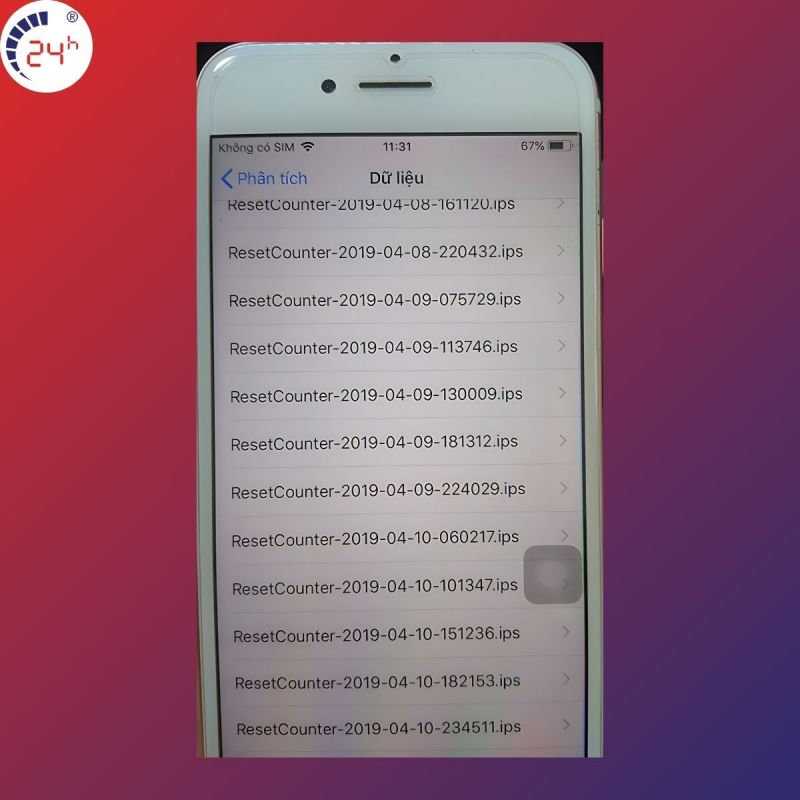
Reset counter là việc iPhone tự động tắt nguồn và khởi động lại liên tục trong quá trình sử dụng. Đây là một lỗi phổ biến trên các thiết bị iPhone đã sử dụng lâu năm. Nguyên nhân có thể do các linh kiện, phần cứng hoặc phần mềm của điện thoại đã bị hao mòn, hoặc thiết bị bị va đập, hỏng hóc nghiêm trọng.
Xem thêm: Lỗi Panic Full iPhone là gì và MẸO khắc phục HIỆU QUẢ.
2. Cách kiểm tra lỗi reset counter trên iPhone
Dưới đây là cách kiểm tra lỗi reset counter trên iPhone cho bạn biết lúc nào khi cần:
2.1. Kiểm tra iPhone đang sử dụng
Khi gặp phải lỗi "reset counter", điện thoại iPhone thường sẽ tự động tắt nguồn và khởi động lại liên tục. Tuy vậy, việc iPhone tự động khởi động lại liên tục cũng có thể xảy ra khi bạn nâng cấp hệ điều hành mới, cài đặt phần mềm mới, hoặc khi thiết bị bị va đập mạnh hoặc rơi xuống nước. Những trường hợp này cũng có thể dẫn đến triệu chứng tương tự như lỗi reset counter.
Bật mí cách sửa lỗi iPhone tự tắt nguồn rồi mở lại liên tục.
2.2. Kiểm tra iPhone cũ trước khi mua
Khi mua một chiếc iPhone đã qua sử dụng, bạn có thể kiểm tra lịch sử reset counter để biết được tình trạng của máy. Việc này sẽ giúp bạn tránh mua phải những thiết bị có vấn đề về phần cứng.
Cụ thể, để kiểm tra lịch sử reset counter trên iPhone, bạn hãy làm theo các bước sau:
- Vào mục Cài đặt (Settings) trên iPhone > Chọn Quyền riêng tư & Bảo mật (Privacy & Security);
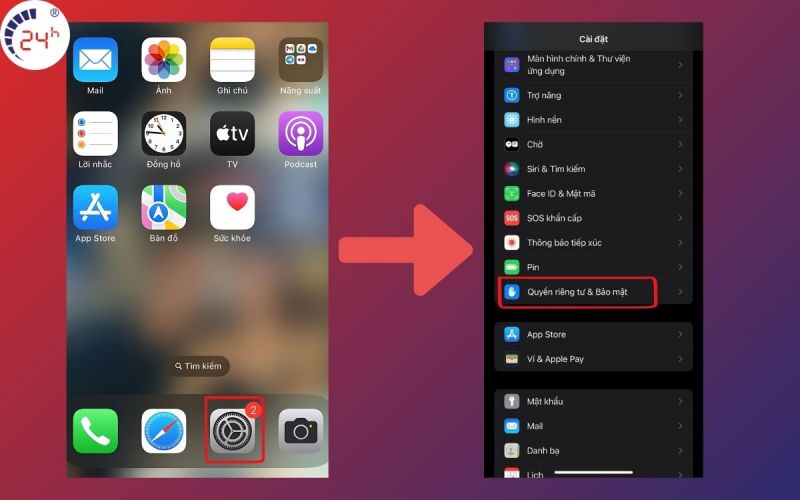
- Cuộn xuống và chọn mục Phân tích & Cải tiến (Analytics) > Tìm Dữ liệu phân tích (Analytics Data);
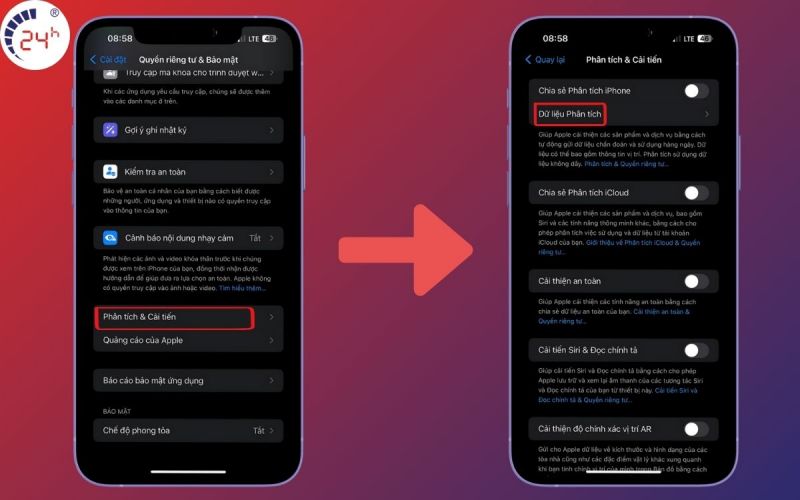
- Tại đây, bạn sẽ thấy lịch sử ngày/tháng các lần iPhone của bạn chẳng hạn "reset counter" và "panic full" bị reset và khởi động lại.
Nếu phát hiện iPhone bạn định mua có nhiều lần "reset counter" hoặc “panic full”, bạn không nên mua lại những iPhone cũ này.
Hướng dẫn cách kiểm tra iPhone đã thay linh kiện chưa CHI TIẾT nhất
3. Nguyên nhân gây lỗi reset counter iPhone
Khi iPhone lỗi Reset Counter, nguyên nhân thường đến từ các vấn đề về phần cứng hoặc phần mềm của điện thoại. Sau đây là các nguyên nhân dẫn đến việc lỗi reset counter.
3.1. Do hệ điều hành iOS cũ

Khi sử dụng iPhone nâng cấp lên hệ điều hành mới là rất quan trọng. Tuy nhiên, nếu bạn cứ tiếp tục sử dụng một phiên bản iOS quá cũ, thiết bị của bạn có thể sẽ thường xuyên phải reset lại.
Nguyên nhân là do phiên bản iOS cũ không còn tương thích với các ứng dụng mới được cập nhật. Khi các ứng dụng cập nhật, chúng sẽ xung đột với hệ điều hành cũ của bạn, khiến thiết bị bị lỗi và buộc phải reset lại để khắc phục.
3.2. Do nâng cấp hệ điều hành mới
Hiện tượng reset counter trên iPhone thường xảy ra khi người dùng nâng cấp lên phiên bản hệ điều hành iOS mới.
Nguyên nhân là khi bạn nâng cấp hệ điều hành iOS cũ sẽ bị xóa đi và thay thế bằng phiên bản mới. Sự thay đổi này có thể dẫn đến một số lỗi, ví dụ như sự giao tiếp giữa các linh kiện như IC và CPU bị gián đoạn.
3.3. Cài đặt phần mềm không tương thích
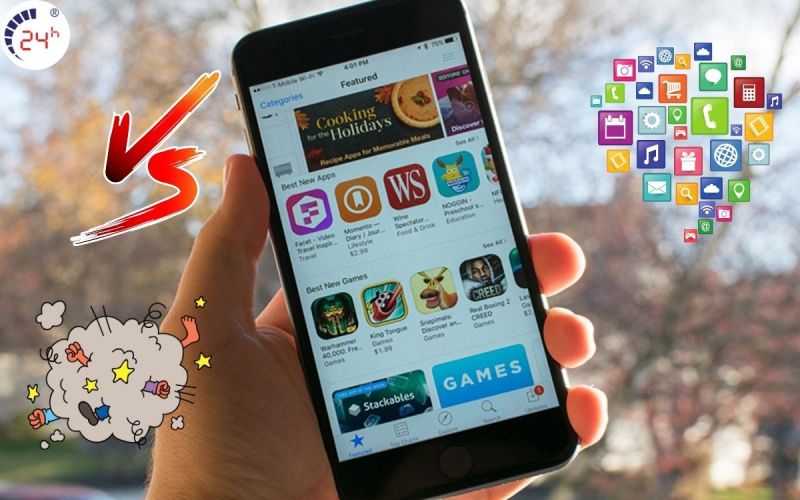
Khi lượng phần mềm và ứng dụng trên điện thoại quá lớn nó sẽ chiếm dụng quá nhiều bộ nhớ RAM. Điều này khiến quá trình xử lý các tác vụ của điện thoại bị quá tải gây nên tình trạng nóng máy.
Đặc biệt, với những điện thoại có độ chai pin cao, tức là pin không còn đủ năng lượng để duy trì hoạt động của các phần mềm nặng và tốn dung lượng.
3.4. Hư hỏng phần cứng bên trong
Ngoài những lý do như phần mềm quá nặng hoặc sử dụng quá nhiều ứng dụng cùng lúc, các sự cố về phần cứng cũng có thể khiến điện thoại tự động reset.
Hỏng hóc hoặc lão hóa của linh kiện bên trong máy do sử dụng lâu ngày có thể dẫn đến tình trạng điện thoại tự động khởi động lại. Bên cạnh đó, va đập hay tác động bên ngoài cũng có thể ảnh hưởng đến các linh kiện bên trong đặc biệt là pin và camera
3.5. Do iPhone bị rơi xuống nước

Rơi vào nước là một trong những sự cố nghiêm trọng đối với iPhone. Khi điện thoại bị ngập nước, iPhone sẽ tạo điều kiện cho nước xâm nhập vào các linh kiện bên trong máy. Điều này có thể dẫn đến hiện tượng reset counter. ngay cả khi bạn cố gắng loại bỏ nước khỏi điện thoại, một lượng nhỏ nước vẫn có thể tồn đọng bên trong. Lượng nước này sẽ ngấm sâu hơn vào các bộ phận bên trong gây hư hỏng lên bo mạch chủ của điện thoại.
4. Các cách khắc phục lỗi reset counter iPhone nhanh chóng
Dưới đây là các cách hiệu quả để xử lý bị lỗi panic full iPhone, được sắp xếp theo thứ tự từ đơn giản đến phức tạp. Bạn có thể thử lần lượt các cách này để tìm ra giải pháp phù hợp với tình trạng của điện thoại:
4.1. Khởi động lại iPhone
Cách khắc phục hiệu quả khi iPhone gặp lỗi phần mềm là thực hiện khởi động cứng (Hard Reset) thiết bị. Đây là giải pháp đơn giản và hiệu quả, giúp làm mới lại hoạt động của iPhone và giải phóng bộ nhớ RAM. Cách thực hiện:
Đối với iPhone 6S/6S Plus và các dòng máy cũ hơn:

- Ấn giữ đồng thời 2 phím "Nút Nguồn" và "Home" trong khoảng 10 giây.
- Tiếp tục giữ cho đến khi màn hình hiện logo Apple.
Đối với iPhone 8/8 Plus và iPhone 7/7 Plus:

- Ấn giữ đồng thời 2 phím "Nút Nguồn" và "Giảm âm lượng".
- Giữ cho đến khi màn hình hiện logo Apple.
Đối với iPhone X, 11, 12 và các dòng mới hơn:

- Nhấn và giữ các nút âm lượng và nút nguồn cho tới khi logo Apple hiện lên
4.2. Cập nhật hệ điều hành mới nhất
Đối với các trường hợp điện thoại bị lỗi phần mềm nghiêm trọng, việc thực hiện Hard Reset chỉ có thể là giải pháp tạm thời. Nếu hệ điều hành của bạn đã quá cũ và không ổn định, bạn cần phải cập nhật lên phiên bản mới nhất để khắc phục triệt để tình trạng reset counter iPhone.
Để cập nhật hệ điều hành iOS lên phiên bản mới nhất, hãy làm theo các bước sau:
- Truy cập vào mục Cài đặt trên iPhone. > Chọn mục Cài đặt chung.
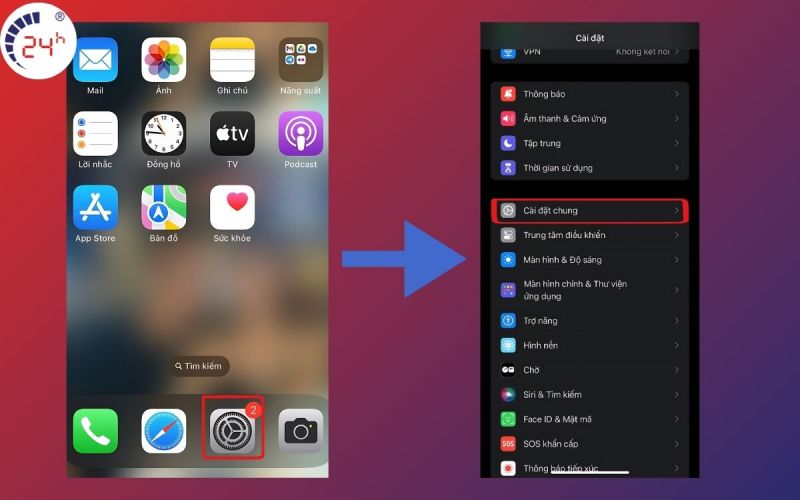
- Tìm và chọn mục Cập nhật phần mềm > Nhấn nút Cài đặt bây giờ để bắt đầu quá trình cập nhật.
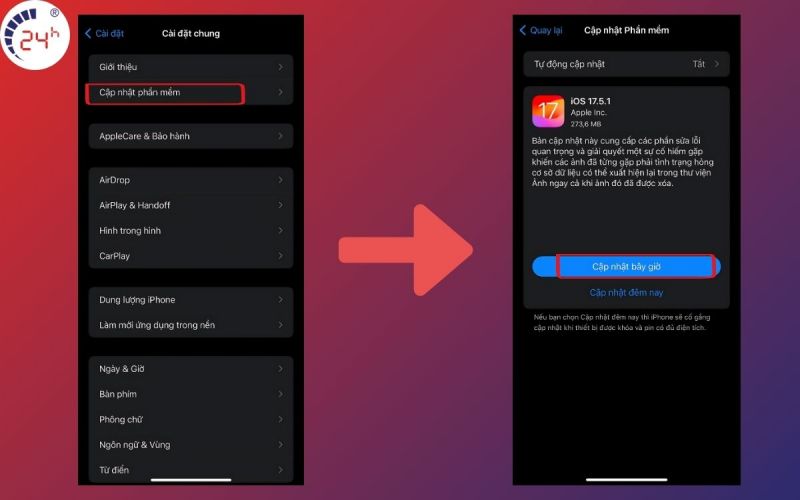
4.3. Khôi phục cài đặt gốc
Nếu bạn gặp tình trạng reset counter khi nâng cấp lên iOS mới, thì không nên cố gắng downgrade (hạ cấp) xuống hệ điều hành cũ. Thay vào đó, bạn nên thực hiện việc đặt lại (reset) toàn bộ thiết bị. Đây là giải pháp tốt nhất để loại bỏ các xung đột phần mềm đang gây ra vấn đề.
Để đặt lại iPhone về trạng thái cài đặt gốc, hãy làm theo các bước sau:
- Vào mục Cài đặt (Settings) trên iPhone > Chọn Cài đặt chung (General).
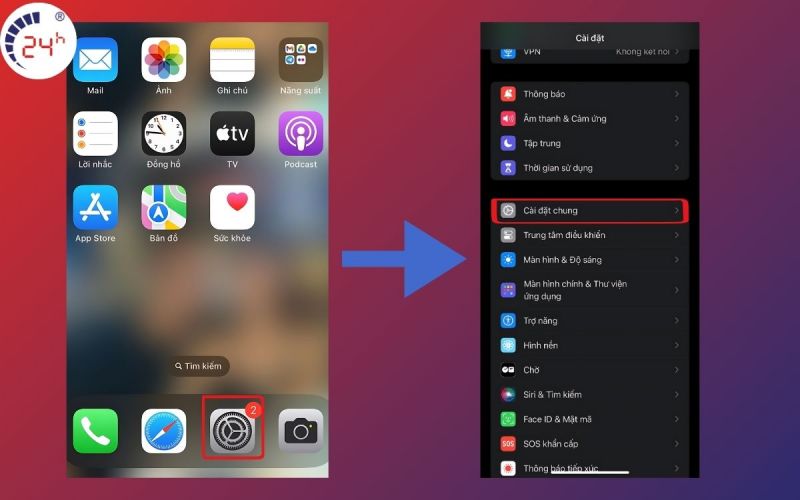
- Tìm và chọn mục Chuyển hoặc đặt lại iPhone > Đặt lại > Cuối cùng, chọn "Đặt lại tất cả cài đặt" (Reset All Settings).
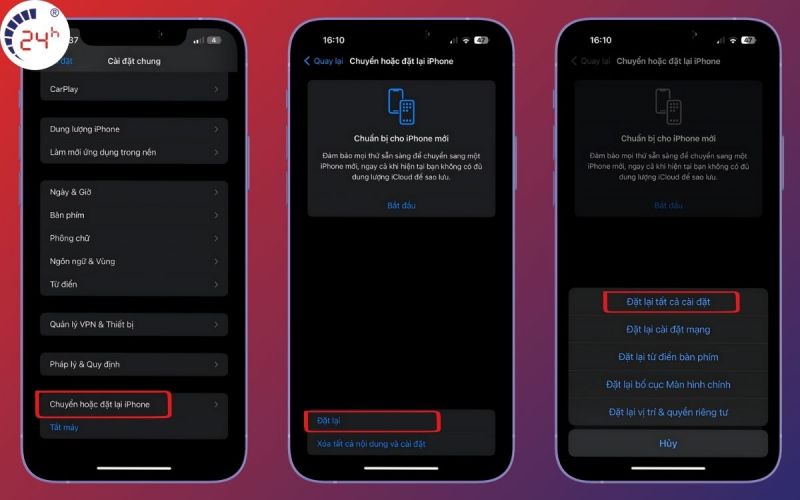
4.4. Đưa iPhone về Recovery Mode
Trong trường hợp iPhone gặp lỗi phần mềm nghiêm trọng, chế độ Recovery Mode sẽ là giải pháp tối ưu để khắc phục vấn đề kịp thời. Chế độ này không chỉ giúp khôi phục lại toàn bộ cài đặt trên thiết bị, mà còn can thiệp sâu hơn vào các ứng dụng và phần mềm để sửa chữa lỗi.
Lưu ý: Trước khi thực hiện, bạn cần phải sao lưu tất cả dữ liệu quan trọng trên iPhone. Đây là các bước để sao lưu dữ liệu:
- Bước 1: Kết nối iPhone với máy tính bằng cáp. Mở ứng dụng iTunes trên máy tính.
- Bước 2: Trong iTunes, click vào biểu tượng iPhone để thiết bị được nhận diện.
- Bước 3: Chọn "Summary" và nhấn "Back up now" để bắt đầu quá trình sao lưu dữ liệu. Việc này thường mất vài phút.
- Bước 4: Sau khi sao lưu xong, chọn "Restore and Update" và chờ vài phút để hoàn tất quá trình khôi phục iPhone về cài đặt gốc. Kiểm tra xem iPhone đã hoạt động ổn định trở lại chưa.
4.5. Đưa điện thoại về chế độ DFU
Chế độ DFU (Device Firmware Update) trên iPhone là một chế độ đặc biệt. Chế độ này cho phép can thiệp vào cả phần cứng và phần mềm của thiết bị. Nó thường được sử dụng để khắc phục các vấn đề nghiêm trọng về phần mềm và phần cứng.
Lưu ý:
Đưa iPhone vào chế độ DFU có thể gây mất dữ liệu. Do đó, bạn nên sao lưu dữ liệu quan trọng trước khi thực hiện. Sử dụng cáp USB chính hãng và đảm bảo pin iPhone đầy để tránh bị ngắt quá trình.
Có 3 cách chính để đưa iPhone vào chế độ DFU:
Sử dụng nút Home vật lý (cho iPhone 6S Plus trở xuống):
- Kết nối iPhone với máy tính đang chạy iTunes. Tắt nguồn iPhone.
- Nhấn và giữ đồng thời nút nguồn và nút Home trong 3-5 giây.
- Thả nút nguồn và tiếp tục nhấn giữ nút Home cho đến khi máy tính nhận dạng được thiết bị.
Sử dụng nút Home cảm ứng (cho iPhone 7, 7 Plus):
- Kết nối iPhone với máy tính đang chạy iTunes.
- Nhấn và giữ đồng thời nút nguồn và nút giảm âm lượng trong 10 giây.
- Thả nút nguồn và tiếp tục nhấn giữ nút giảm âm lượng cho đến khi iTunes thông báo khôi phục.
Sử dụng Face ID (cho iPhone 8 trở lên):
- Kết nối iPhone với máy tính đang chạy iTunes.
- Nhấn và thả lần lượt nút tăng âm lượng và nút giảm âm lượng.
- Nhấn và giữ nút nguồn cho đến khi iPhone tắt.
- Nhấn và giữ đồng thời nút nguồn và nút giảm âm lượng trong 3 giây.
- Thả nút nguồn và tiếp tục nhấn giữ nút giảm âm lượng cho đến khi iTunes thông báo khôi phục.
5. Một số câu hỏi liên quan
5.1. Sửa lỗi reset counter iPhone bao nhiêu tiền
Giá dịch vụ sửa chữa sẽ phụ thuộc vào nguyên nhân của lỗi và mức độ hư hỏng của iPhone. Nếu lỗi do phần mềm, thì bạn có thể tự khắc phục bằng cách cập nhật hệ điều hành iOS lên phiên bản mới nhất. Hoặc bạn có thể khôi phục lại cài đặt gốc của thiết bị.
Tuy nhiên, nếu lỗi xuất phát từ phần cứng, thì bạn sẽ cần đến một trung tâm sửa chữa chuyên nghiệp và uy tín. Trong trường hợp này tại Bệnh Viện Điện Thoại, Laptop 24h , chi phí sửa chữa có thể dao động từ 300.000 đến 1.000.000 đồng, tùy thuộc vào loại linh kiện cần thay thế và dòng máy.
5.2. iPhone bị Reset counter có sao không?
Lỗi này là khá phiền toái vì có thể gây ra nhiều vấn đề đáng lo ngại. Nó có thể làm giảm hiệu suất hoạt động của iPhone và dẫn đến mất dữ liệu. Đây cũng có thể là nguyên nhân gián tiếp dẫn đến các lỗi khác phát sinh.
Nếu không được khắc phục kịp thời, lỗi này có thể khiến iPhone không thể khởi động lại được hoặc bị treo logo. Vì vậy, bạn nên sửa chữa ngay khi phát hiện ra lỗi để tránh những hậu quả xấu có thể xảy ra.
5.3. Sửa lỗi reset counter ở đâu uy tín?

Nếu bạn đang tìm một trung tâm sửa chữa điện thoại uy tín để khắc phục lỗi Reset Counter iPhone bạn nên tìm đến Bệnh Viện Điện Thoại, Laptop 24h . Bệnh Viện Điện Thoại, Laptop 24h là một trong những trung tâm sửa chữa điện thoại chất lượng và uy tín nhất trong ngành.
Tại đây, cửa hàng sử dụng các linh kiện chính hãng, được nhập khẩu trực tiếp từ các nhà sản xuất uy tín. Thời gian sửa chữa cũng rất nhanh chỉ từ 30 phút đến 1 tiếng, bạn có thể đợi tại chỗ và lấy máy luôn.
Giá cả được niêm yết rõ ràng, minh bạch, không phát sinh thêm bất kỳ chi phí nào (kể cả công thay). Đặc biệt, cửa hàng còn có chính sách bảo hành dài hạn từ 3 tháng đến 12 tháng, tùy thuộc vào loại linh kiện và dòng máy.
Những thông tin trên vừa chia sẻ về cách sửa lỗi reset counter iPhone, hy vọng giúp bạn xử lý lỗi thành công và hiệu quả. Đừng quên thường xuyên theo dõi website Bệnh Viện Điện Thoại, Laptop 24h để cập nhật thêm nhiều bài viết hữu ích khác. Bên cạnh đó, cam kết cung cấp dịch vụ sửa chữa điện thoại uy tín giá rẻ nhất thị trường và các chính sách bảo hành khác xin vui lòng liên hệ 1900 0213 để nhận nhiều ưu đãi hấp nhé!
Xem thêm:
- Thay kính lưng iPhone 13 Pro Max giá bao nhiêu tiền?
- Thay kính lưng iPhone 14 Plus chính hãng tại TP.HCM
- Thay kính lưng IPhone 12 Mini uy tín
- Thay kính lưng iPhone 16 Plus bao nhiêu tiền?
- Thay kính lưng iPhone 16 bao nhiêu tiền?
Bài liên quan
Monday, 22/12/2025
Sạc ngược không dây trên iPhone, mặc dù chưa được Apple công nhận công khai, nhưng từ dòng iPhone 12 trở lên đã hỗ trợ...
Monday, 22/12/2025
Chia sẻ pin iPhone là tính năng cho phép một chiếc iPhone sạc cho thiết bị khác qua cổng USB-C hoặc MagSafe. Với dòng...
Monday, 22/12/2025
Sau khi thay pin mới, nếu iPhone vẫn hao pin nhanh, nóng máy hoặc sập nguồn, nguyên nhân có thể do pin kém chất lượng,...
Sunday, 21/12/2025
Pin iPhone tụt nhanh sau khi thay màn hình, chủ yếu do màn hình linh kiện kém chất lượng, lỗi lắp đặt hoặc xung đột...











 Sửa Điện Thoại
Sửa Điện Thoại

















Hỗ trợ hỏi đáp 24/7 ( 0 bình luận )
Xem thêm
Thu gọn